Când încercați să eliminați un port de imprimantă care nu mai este în uz, este posibil să primiți un mesaj de eroare care spune „Resursa solicitată este în uz”. Încercați acești pași pentru a rezolva această problemă.
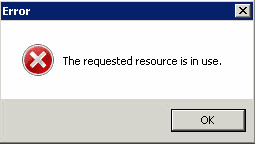
Oprirea spoolerului de imprimare
Pentru a elimina cu succes portul și a evita această eroare, va trebui să opriți și să reporniți serviciul Print Spooler. Acești pași presupun că ați eliminat deja toate imprimantele care au folosit portul pe care îl eliminați.
- Țineți apăsat Tasta Windows și apăsați „R” pentru a afișa dialogul Windows Run.
- Tip "servicii.msc", apoi apasa "Bine“.
- Evidențiați „Spooler de imprimare”, apoi faceți clic pe „Stopbutonul ”.
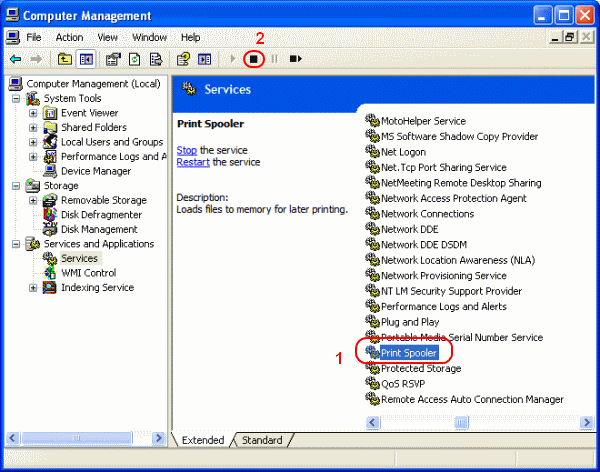
- Ștergeți portul imprimantei pe care doriți să îl eliminați.
Îndepărtarea porturilor pentru imprimantă
Prefer să elimin portul din registry, deoarece este posibil să nu mai aveți portul imprimantei listat la „Dispozitive și imprimante” atunci când opriți Print Spooler. Utilizați acești pași.
- Tine Tasta Windows și apăsați „R” pentru a afișa fereastra Run.
- Tip "regedit” apoi apăsați ”introduce” pentru a afișa Editorul Registrului.
- Navigheaza catre HKEY_LOCAL_MACHINE \ SYSTEM \ CurrentControlSet \ Control \ Print \ Monitoare \ Standard TCP/IP Port \ Ports
- Faceți clic dreapta și ștergeți folderul cu numele portului pe care doriți să îl eliminați.
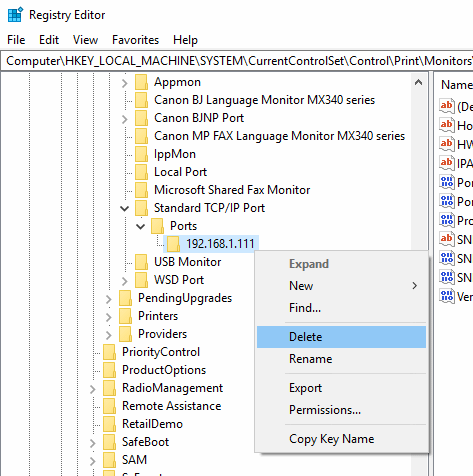
- Verificați și mai jos HKEY_LOCAL_MACHINE \ SYSTEM \ CurrentControlSet \ Control \ Print \ Monitoare \ LPR Port pentru a elimina orice porturi.
După efectuarea acestor pași, puteți porni din nou Print Spooler.
Acești pași pot fi utilizați pe Windows 10, Server 2016 și Server 2012